SamsungのスマートフォンでGalaxy AIをオフにする方法

Samsung の携帯電話で Galaxy AI を使用する必要がなくなった場合は、非常に簡単な操作でオフにすることができます。 Samsung の携帯電話で Galaxy AI をオフにする手順は次のとおりです。
デバイスリンク
WhatsApp は、友人、家族、同僚と連絡を取り合うための一般的な方法です。ただし、チャットの内容が機密性の高いものであり、他の人と共有したくない場合もあります。WhatsApp を開いているときに、周囲の人が無意識に携帯電話に目をやるのはよくあることですが、誰とチャットしているかを見られたくないかもしれません。

WhatsApp で自分のメッセージを非表示にする方法があるかどうか疑問に思っている場合は、もう探す必要はありません。この記事では、iPhone と Android デバイスでメッセージと通知を非表示にする方法について説明します。
iPhoneのWhatsAppでメッセージを非表示にする方法
WhatsApp メッセージを非表示にする理由が何であれ、それは可能です。最も一般的な方法は、アーカイブすることです。これにより、アプリを起動してもすぐには表示されない特別なアーカイブ フォルダーにファイルが保存されます。
iPhone をジェイルブレイクしてサードパーティのアプリを実行してメッセージを非表示にしたくない場合は、アプリに別のレベルのセキュリティを追加することもできます。WhatsAppの通知を非表示にすることも可能です。これらの方法をすべて以下で説明します。
メッセージを非表示にする
WhatsApp メッセージを非表示にする最も簡単な方法は、アーカイブ機能を使用することです。チャットをアーカイブすると、アプリを開いているときにチャットがすぐに表示されなくなります。ただし、これらのアーカイブされたチャットには引き続きアクセスできます。メッセージをアーカイブする方法については、次の手順を実行します。

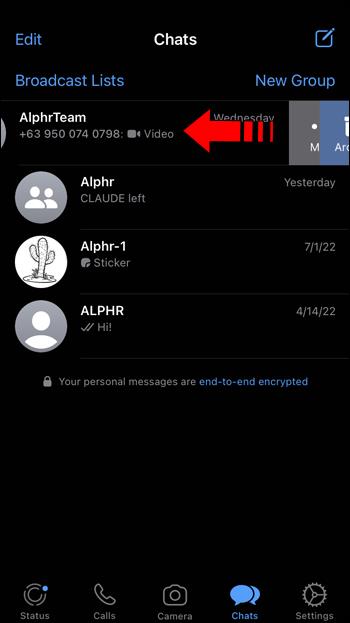

アプリを開いている場合、このチャットは表示されなくなります。指を下にスワイプして検索ウィンドウのすぐ下にアーカイブされたチャットのリンクを表示すると、アーカイブされたディスカッションを簡単に表示できます。それをタップすると、非表示のチャットが表示されます。
アーカイブせずにメッセージを非表示にする
現在、WhatsApp メッセージを非表示にできるのは、メッセージをアーカイブすることだけです。メッセージを非表示にするのに役立つサードパーティのアプリもありますが、まず iPhone をジェイルブレイクする必要があります。脱獄すると保証が無効になるため、脱獄方法を正確に知らない限りお勧めできません。
利用可能な唯一のオプションは、WhatsApp のロックを解除するために Touch ID または Face ID を要求することで、携帯電話に別のレベルのセキュリティを追加することです。これにより、他の人があなたのチャットにアクセスできなくなります。ID を設定するには、次の手順に従います。


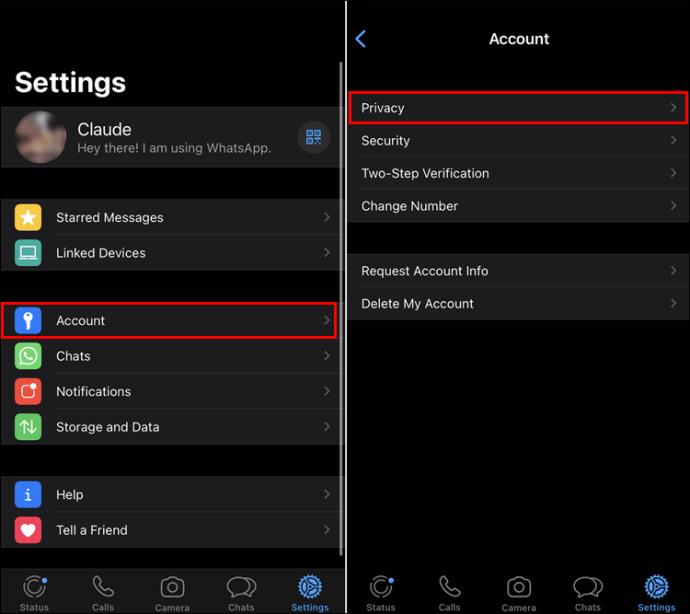
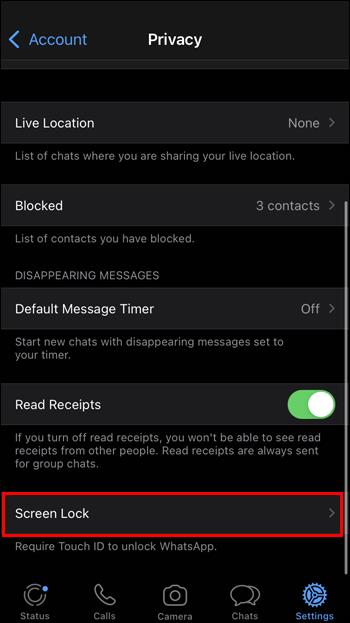
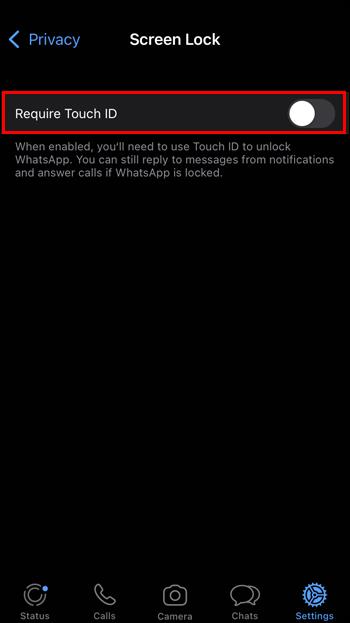
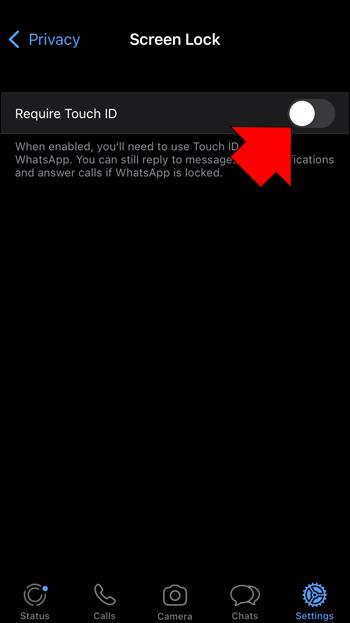
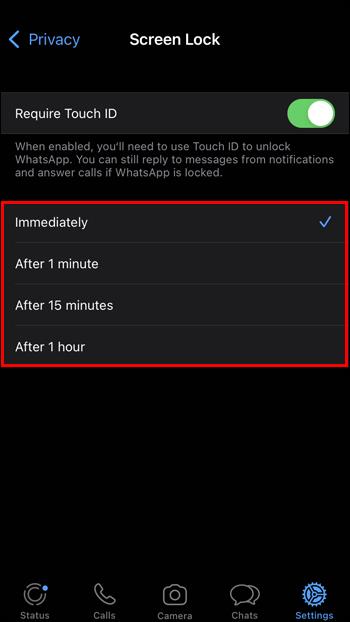
メッセージを非表示にするためのセキュリティ層が追加され、アプリを開くには Face ID または Touch ID が必要になります。
通知を非表示にする
WhatsApp の通知を非表示にしたい場合があります。同時に複数のアクティブなチャットがある場合、これらの通知は気が散る可能性があります。iPhone の設定を変更することで、この機能を簡単に無効にすることができます。その方法は次のとおりです。
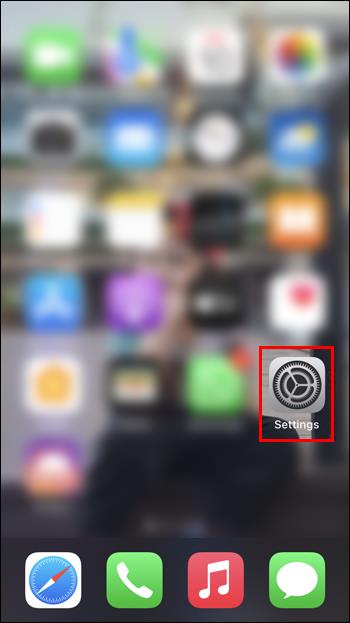
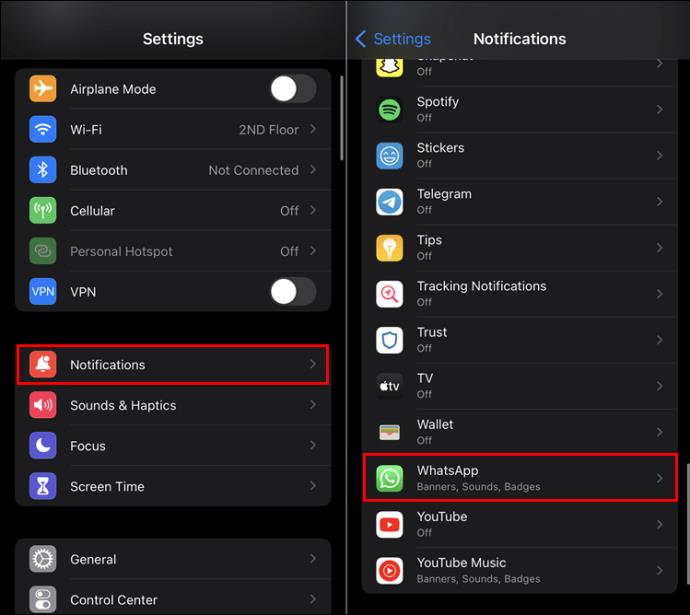
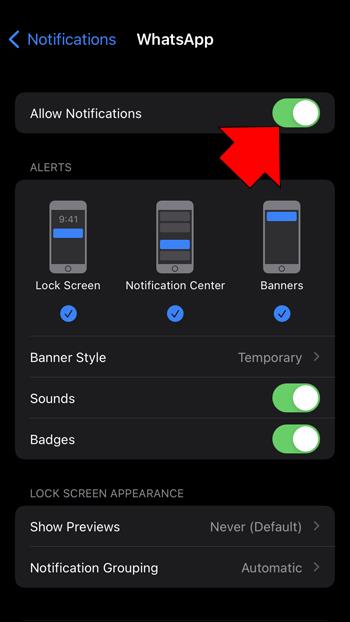
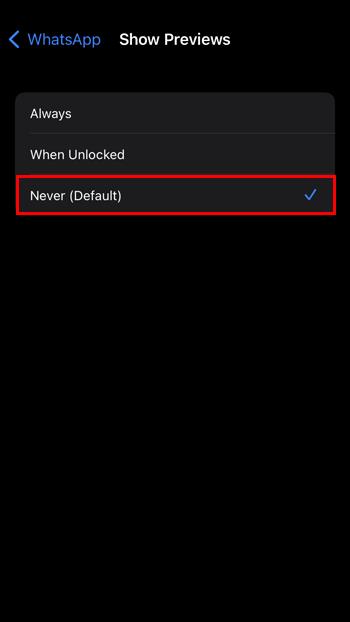
これらの手順を実行すると、新しい WhatsApp メッセージを受信するたびに通知が表示されなくなります。
Android デバイスの WhatsApp でメッセージを非表示にする方法
WhatsApp ユーザーには、Android デバイスでメッセージを非表示にするそれぞれの理由があります。メッセージの非表示は、WhatsApp のアーカイブ機能またはサードパーティのアプリを使用して実行できます。メッセージ通知は、デバイスの設定を変更することで簡単に非表示にすることもできます。幸いなことに、これらの変更は簡単なプロセスです。
メッセージを非表示にする
WhatsApp で特定のメッセージを非表示にしたい場合が来るかもしれません。ありがたいことに、これは実現可能なことです。最も簡単な方法は、アーカイブすることです。すばやくスワイプしてタップするだけで、メッセージを非表示にすることができます。Android デバイスで WhatsApp メッセージをアーカイブするには、次の手順に従います。
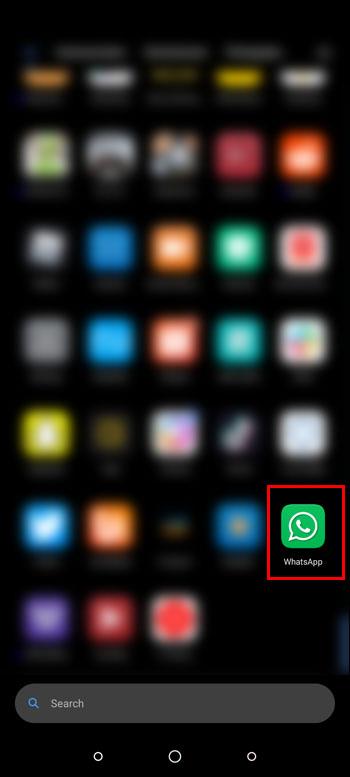
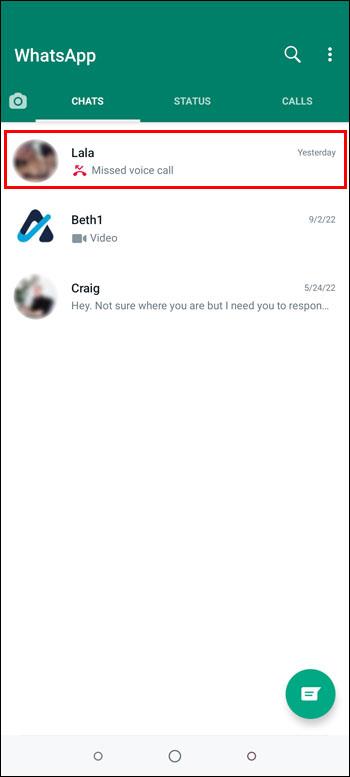
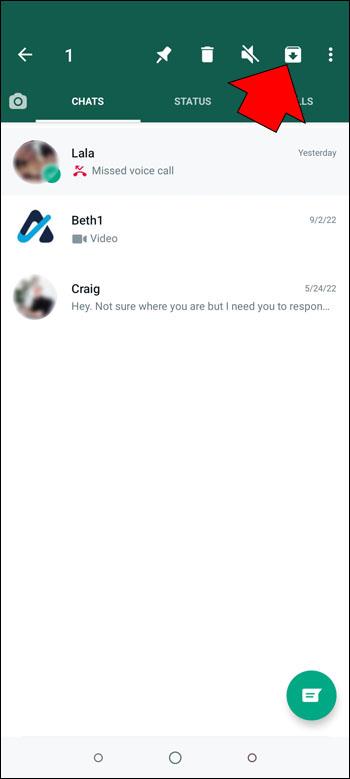
このメッセージはアーカイブ フォルダーに移動されます。アプリを開くと表示されなくなります。表示するには、画面の一番下までスクロールし、[アーカイブされたチャット] を押します。
アーカイブせずにメッセージを非表示にする
アーカイブしたりサードパーティのアプリに頼ったりせずに WhatsApp メッセージを非表示にする唯一の方法は、アプリへのアクセスを制限することです。これは、プライバシー設定を調整することで実現できます。セキュリティ層をさらに追加すると、他の人があなたの WhatsApp メッセージにアクセスすることがより困難になります。その方法は次のとおりです。
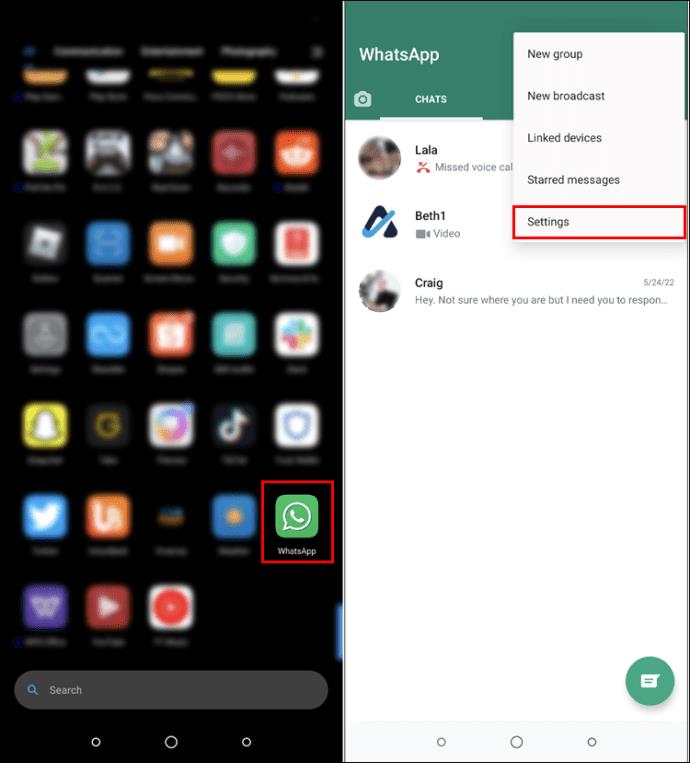
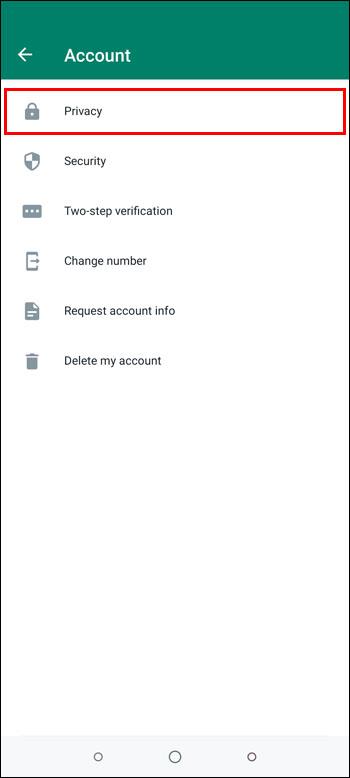
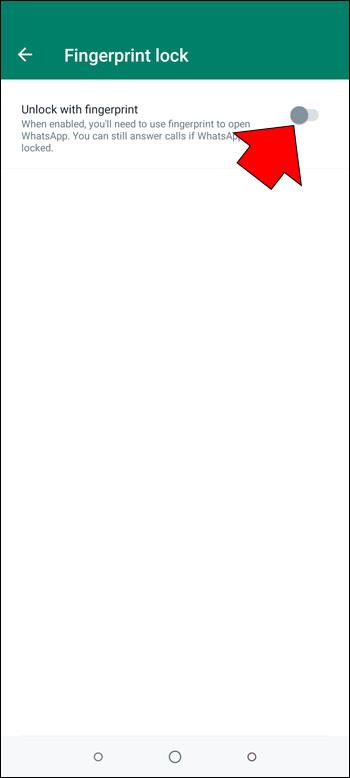
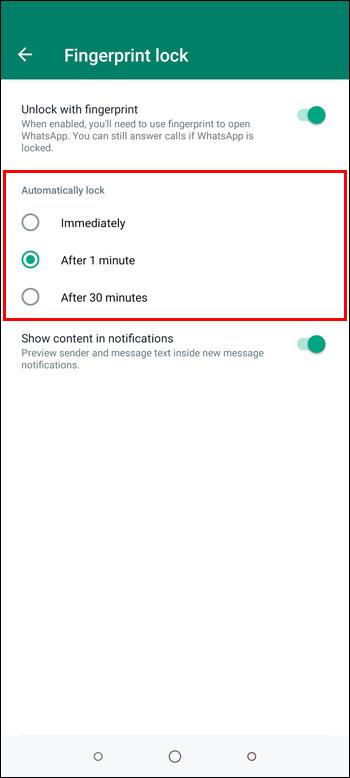
サードパーティのアプリを使用してメッセージをアーカイブせずに非表示にしたい場合は、次の方法を実行します。
このメッセージは非表示になり、ロックされます。GBWhatsApp で非表示のチャットを表示するには、パスワード パターンを確認する必要があります。
通知を非表示にする
WhatsApp で複数のチャットを同時に行うと、新しいメッセージを受信するたびに大量の通知が届く可能性があります。これらの通知は気が散るだけでなく、迷惑になる可能性もあります。幸いなことに、WhatsApp の設定を変更することでそれらをオフにすることができます。それらをオフにするには、次の手順を実行します。
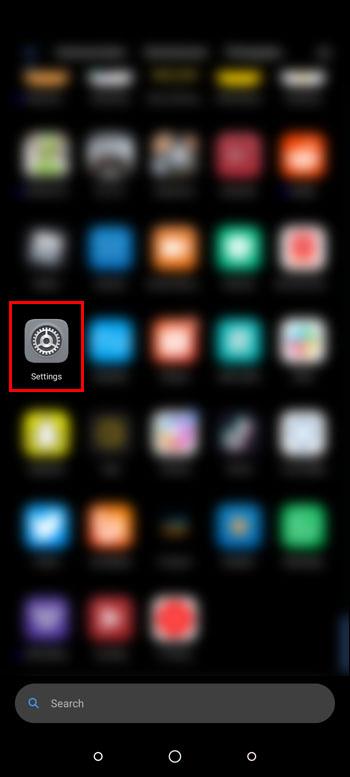
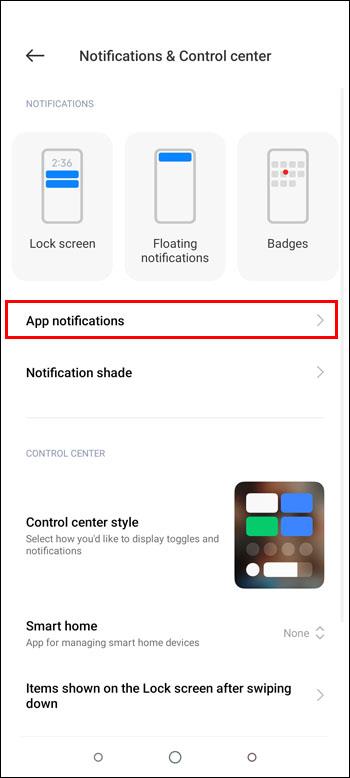
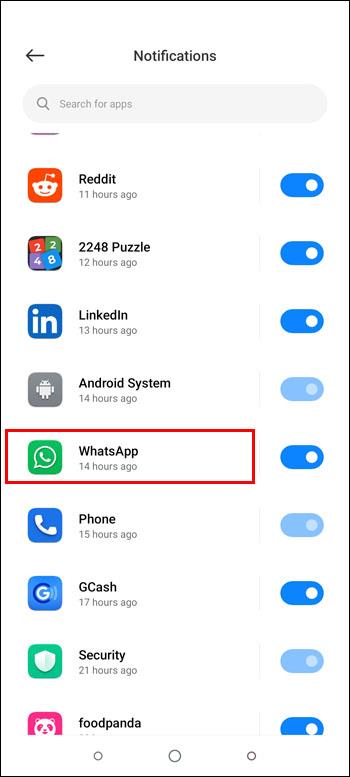
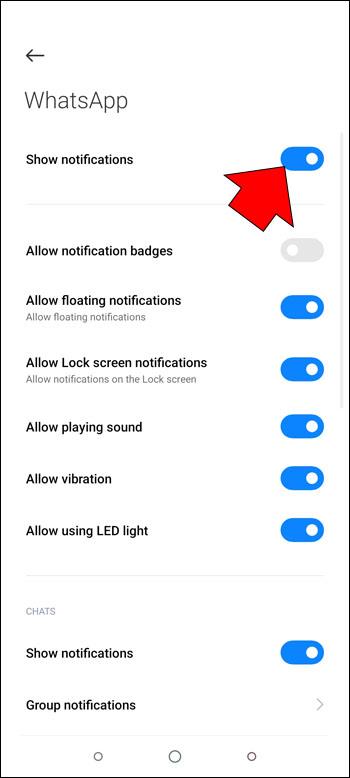
設定を変更すると、新しいチャット メッセージが届いたときに通知を受信しなくなります。
WhatsApp のメッセージと通知を非表示にする方法の説明
アーカイブ機能を利用すると、iPhone または Android デバイスで WhatsApp のメッセージと通知を簡単に非表示にすることができます。これにより、選択したチャットがアプリに直接表示されない特別なフォルダーに移動されます。通知はアプリの設定を変更することで簡単に非表示にできます。メッセージをアーカイブせずに非表示にするのは簡単ではありませんが、これを支援できるサードパーティ アプリがあります。
WhatsApp でメッセージを非表示にしたいと思ったことはありますか? この記事で説明した方法を使用しましたか? 以下のコメントセクションでお知らせください。
Samsung の携帯電話で Galaxy AI を使用する必要がなくなった場合は、非常に簡単な操作でオフにすることができます。 Samsung の携帯電話で Galaxy AI をオフにする手順は次のとおりです。
InstagramでAIキャラクターを使用する必要がなくなったら、すぐに削除することもできます。 Instagram で AI キャラクターを削除するためのガイドをご紹介します。
Excel のデルタ記号 (Excel では三角形記号とも呼ばれます) は、統計データ テーブルで頻繁に使用され、増加または減少する数値、あるいはユーザーの希望に応じた任意のデータを表現します。
すべてのシートが表示された状態で Google スプレッドシート ファイルを共有するだけでなく、ユーザーは Google スプレッドシートのデータ領域を共有するか、Google スプレッドシート上のシートを共有するかを選択できます。
ユーザーは、モバイル版とコンピューター版の両方で、ChatGPT メモリをいつでもオフにするようにカスタマイズすることもできます。 ChatGPT ストレージを無効にする手順は次のとおりです。
デフォルトでは、Windows Update は自動的に更新プログラムをチェックし、前回の更新がいつ行われたかを確認することもできます。 Windows が最後に更新された日時を確認する手順は次のとおりです。
基本的に、iPhone で eSIM を削除する操作も簡単です。 iPhone で eSIM を削除する手順は次のとおりです。
iPhone で Live Photos をビデオとして保存するだけでなく、ユーザーは iPhone で Live Photos を Boomerang に簡単に変換できます。
多くのアプリでは FaceTime を使用すると SharePlay が自動的に有効になるため、誤って間違ったボタンを押してしまい、ビデオ通話が台無しになる可能性があります。
Click to Do を有効にすると、この機能が動作し、クリックしたテキストまたは画像を理解して、判断を下し、関連するコンテキスト アクションを提供します。
キーボードのバックライトをオンにするとキーボードが光ります。暗い場所で操作する場合や、ゲームコーナーをよりクールに見せる場合に便利です。ノートパソコンのキーボードのライトをオンにするには、以下の 4 つの方法から選択できます。
Windows を起動できない場合でも、Windows 10 でセーフ モードに入る方法は多数あります。コンピューターの起動時に Windows 10 をセーフ モードに入れる方法については、WebTech360 の以下の記事を参照してください。
Grok AI は AI 写真ジェネレーターを拡張し、有名なアニメ映画を使ったスタジオジブリ風の写真を作成するなど、個人の写真を新しいスタイルに変換できるようになりました。
Google One AI Premium では、ユーザーが登録して Gemini Advanced アシスタントなどの多くのアップグレード機能を体験できる 1 か月間の無料トライアルを提供しています。
iOS 18.4 以降、Apple はユーザーが Safari で最近の検索を表示するかどうかを決めることができるようになりました。













